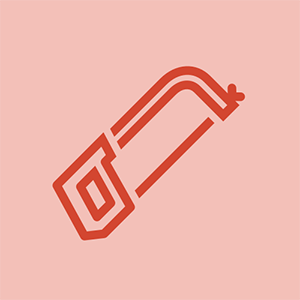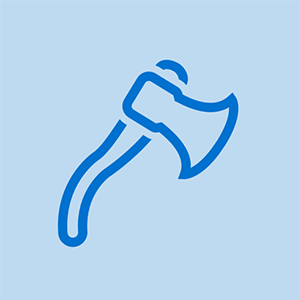Cum să
Cum să 
Articol de: Kevin Purdy @kpifixit
Copiați adresa URL a articolului
AcțiuneSalvarea unui telefon Android vechi sau ieftin, menținerea acestuia în afara fluxului de deșeuri, evitând impulsul de a cumpăra mereu noi: se simte bine.
De fapt, folosind acel telefon cu o versiune Android cu două sau trei versiuni în spate, așteptând încărcarea aplicațiilor, simțind că tremură puțin în timp ce derulați pur și simplu un flux: se simte ca și cum ați încerca să rulați 5K după ce ați luat prea multe Benadryl.
Unele lucruri pe care nu le puteți schimba în legătură cu vechiul telefon pe care le-ați scos dintr-un sertar: Procesorul, camera, memoria de la bord și, în unele cazuri, spațiul de stocare. Dar există multe lucruri pe care le puteți schimba, din punct de vedere software, pentru a compensa ineficiențele sale hardware.
Testarea în lumea reală
Eu și colegul scriitor iFixit, Whitson Gordon, am scris aproximativ 850 de miliarde de postări de blog care implică personalizarea și optimizarea Android în primele zile ale telefoanelor Android. Majoritatea au fost scrise când fiecare telefon era cu specificații reduse, într-un anumit sens. În zilele noastre, chiar și cele mai ieftine telefoane cu Android pot face elementele de bază fără o reglare serioasă. Există multe, multe alte rezultate ale căutării pentru „cum să accelerezi Android” sau „remedierea slow laggy android” care oferă măsuri drastice (cum ar fi înrădăcinarea sau instalarea ROM-urilor neoficiale) sau „trucuri” nedovedite. Am vrut o listă mai scurtă de lucruri care funcționează cu adevărat.

Eu, privind cel mai bun telefon ieftin pe care 2016 l-am avut de oferit, dintr-un punct de vedere din 2019.
ce tip de laptop am
Pentru a face acea listă și pentru a dovedi că a funcționat, am luat un telefon vechi și ieftin. Mai exact, a Moto G4 . Lansat pentru prima dată în septembrie 2016 în SUA, telefonul are 2 GB de memorie, 16 GB de stocare la bord (împreună cu un slot pentru card microSD). Acesta a fost blocat la Android 7.0 („Nougat”) când Motorola a încetat să îl actualizeze. Am folosit acest telefon o zi, am mârâit și l-am privit cu ochi, apoi l-am îmbunătățit pas cu pas. Aveam Pixel 2 mult mai modern la îndemână pentru comparație.
Până la sfârșit, G4 a trecut de la un telefon crud pe care abia îl suport la un telefon pe care aș putea să-l folosesc de fapt - este încă lângă computerul meu, deoarece această postare este publicată. Nu l-aș folosi pentru jocuri de realitate augmentată sau evenimente de streaming live, dar este bine pentru e-mail, defilare socială fără minte și texte de grup despre prânz. Iată ce a făcut cea mai mare diferență.
P.S. - Este greu să surprind diferența de simț, dar am făcut câteva înregistrări pe ecran ale acestui G4 inainte de și după Am făcut modificările enumerate mai jos. Videoclipul „După” are robinetele vizuale activate și, în general, arată acest telefon 2016 reglat cu software-ul.
Dezactivați animațiile
Este ciudat să începeți cu un truc Jedi Mind care nu accelerează lucrurile în telefon, dar aveți încredere în noi. Urmărind telefonul dvs. supraîncărcat, încercați să deschideți un dosar sau să deschideți o aplicație, sărind cadrele în timp ce merge, îl face să se simtă fiabil și lent. Dar îți poți seta telefonul să îți arate lucrurile când sunt gata, iar creierului tău îi place mult, mult mai bine.

Mai întâi va trebui să activați Opțiunile pentru dezvoltatori de pe telefon. Accesați Setările telefonului dvs., derulați până la „Despre telefon”, apoi derulați până în jos pe ecranul respectiv până la „Număr compilare”. Atingeți numărul de construcție de un total de șapte ori - după trei atingeri, ar trebui să înceapă să vă arate mesajele că „Acum sunteți la X pași de a fi dezvoltator!” (Cine are nevoie de școală sau de certificări?) După ce ați activat Opțiuni pentru dezvoltatori pe telefon, reveniți la meniul principal de setări. Dacă aveți o funcție de căutare disponibilă, căutați „animație” și atingeți unul dintre rezultate. În caz contrar, accesați Opțiunile dezvoltatorului, apoi derulați în jos până când vedeți „Scara animației ferestrei”.
Apăsați pe „Scara animației ferestrei” și alegeți opțiunea „Animație dezactivată”. Faceți același lucru pentru opțiunile Tranziție și Animator. Reveniți la ecranul de pornire și începeți să atingeți pentru a vedea diferența. Lucrurile apar doar în loc să alunece acum și nu poți simți motorul metaforic luptându-se pe deal.
Schimbați lansatorul și începeți cu Fresh

Un „lansator” Android este o aplicație care gestionează ecranul de pornire, organizând imaginea de fundal, comenzile rapide pentru aplicații, o tavă cu chiar mai multe aplicații și orice widgeturi pe care le-ați pus acolo dvs. sau producătorul de telefon sau operatorul de telefonie mobilă. Unele lansatoare sunt ușoare și rapide, altele sunt umplute cu junk, care fac ca ecranul de pornire să întârzie și să se bâlbâie. Lansatoarele bune pe care le recomandăm aici sunt eficiente și au caracteristici care vă ajută să faceți alți pași în acest ghid.
Nu vom parcurge detaliile fiecărui lansator, dar doriți să vă asigurați că lansatorul se setează ca pagină de pornire implicită. Instalarea unui nou lansator vă oferă un nou început pentru a vă organiza aplicațiile, pentru a evita widgeturile inutile și pentru a ascunde aplicațiile preinstalate pe care nu le-ați cerut niciodată.
Deschideți acest articol pe telefonul dvs. și faceți clic pe următoarele linkuri pentru a instala fiecare aplicație. Alternativ, dacă sunteți conectat la contul dvs. Google de pe computer, puteți urmări aceste linkuri și faceți clic pe „Instalați” pentru a trimite aplicația pe telefon. Dacă oricare dintre aceste lansatoare nu vi se potrivește în versiunile lor plătite, asigurați-vă că primiți o rambursare din Magazin Play în 48 de ore.
- Nova Launcher : Un lansator extrem de versatil care seamănă foarte mult cu Android standard. Va trebui să plătiți pentru Prim pentru a ascunde pictogramele aplicației, dar caracteristicile sale suplimentare merită prețul.
- Apex Launcher : Similar cu Nova, dar cu o estetică blocantă și mai mult accent pe personalizarea pictogramelor și temelor.
- Lansator inteligent 3 : Dacă doriți un ecran de pornire mult mai simplu, acesta este calea de urmat.
În ciuda faptului că au mai multe funcții decât lansatorul de acțiuni Google, aceste lansatoare tind să fie un pic mai fine, mai ales dacă sunteți dispus să jucați unele dintre setările lor mai avansate.
 Kit baterie / fixare Moto G4 / G4 Plus
Kit baterie / fixare Moto G4 / G4 Plus Înlocuiți o baterie model GA40 compatibilă cu smartphone-urile Motorola Moto G4 sau Moto G4 Plus. XT1625, XT1641, XT1644. 10.7 Watt ore (Wh). 2810 mAh. 3,8 Volți (V).
39,99 USD
Cumpără acum
 Baterie Moto G5 / Numai piesă
Baterie Moto G5 / Numai piesă Înlocuiți o baterie model GK40 compatibilă cu Motorola Moto G5. 10.6 Watt ore (Wh). 3,8 Volți (V). 2800 mAh.
29,99 USD
Cumpără acum
Utilizați aplicațiile Google Go
Chiar dacă nu instalați niciodată o altă aplicație, aplicațiile implicite Google se pot simți ca niște porci mari de date lente pe un telefon mai vechi. Din fericire (dar și ciudat), Google realizează versiuni mai mici și mai ușoare ale multor aplicații proprii. Le rezervă doar pentru Telefoane Android Go , pe care le acordă în mare parte producătorilor de telefoane bugetare din afara S.U.A. Dar puteți instala unele aplicații Google Go din Magazin Play și le puteți lua pe celelalte cu un mic truc de încărcare laterală.

Pentru aplicațiile care nu sunt disponibile în Magazinul Play din S.U.A. de mai jos, am inclus un link către Oglindă APK , un site de încredere pentru a obține aplicații scanate de securitate. După ce ai primit APK-ul pe telefon, poți activa „Sursele necunoscute” din Setările telefonului și deschide fișierul APK la încărcați-l lateral .
Aveți grijă, totuși: site-ul web APK Mirror conține o serie de linkuri care arată ca butoane de descărcare, deoarece trebuie să obțină unele venituri, oricât de dezgustătoare sunt acele anunțuri. Singurul link de descărcare pe care doriți să faceți clic, după ce navigați la cea mai recentă versiune, citește „Descărcați APK”.
Multe dintre aceste aplicații necesită instalarea Android 8.0 sau o versiune ulterioară, chiar dacă puteți găsi fișierul APK - care este, din păcate, o limitare pe care nu o puteți obține fără unele măsuri mai drastice pe care le vom discuta mai târziu. Deocamdată, iată aplicațiile, versiunea minimă de Android de care au nevoie și unde o puteți ridica:
- Google Maps Go (Android 4.1, Magazin Play)
- Navigare pentru Google Maps Go (4.4, Magazin Play)
- Google Go (5.0, APK Oglindă)
- Asistent Google Go (8.0, APK Oglindă)
- GBoard (tastatură) Du-te (Versiuni 5.0 / 8.0, APK Mirror, căutați descărcările cu „lite” în numele fișierului. Este posibil să trebuiască să încercați câteva versiuni înainte de a o găsi pe cea potrivită pentru telefon)
- YouTube Go (4.2, APK Oglindă)
- Gmail Go (8.1, APK Mirror)
- Galerie Go (organizator foto, Magazin Play)
Există șanse mari ca Google să facă și mai multe dintre acestea dacă citiți această postare, verificați Magazin Play pentru a le găsi.
Utilizați aplicații Lite sau Web

Twitter, Facebook și Instagram ar fi cu toții iubiți să instalați aplicațiile lor de dimensiuni complete, să le permită să se actualizeze constant în fundal și să se angajeze în numeroasele lor caracteristici pe care nimeni nu le folosește. Dar ei, la fel ca Google, doresc ca oamenii de pretutindeni să își folosească aplicațiile, așa că oferă versiuni mai ușoare sau versiuni web mobile care sunt în esență aplicații.
Aproape orice aplicație socială pe care o utilizați va avea un site web mobil care oferă majoritatea caracteristicilor unei aplicații complete. Accesați site-ul web respectiv din Chrome pe telefonul dvs. și selectați „Adăugați la ecranul de pornire” din meniul browserului. Aceasta vă oferă un container asemănător unei aplicații de utilizat, unde veți rămâne conectat.
Instagram , Snapchat , Tinder , Google Photos , și Lift funcționează bine ca aplicații web mobile. Alte aplicații au propriile lor versiuni „lite” de instalat. Fiecare vă economisește mult mai mult spațiu de stocare și memorie.
- Facebook Lite (2.3, Magazin Play)
- Facebook Messenger Lite (4.0, Magazin Play)
- Twitter Lite (5.0, APK Oglindă)
- TikTok Lite (4.1, APK Oglindă)
- Skype Lite (4.0, Magazin Play)
- LinkedIn Lite (4.4, APK Oglindă)
- Uber Lite (4.4, APK Oglindă)
De asemenea, țineți cont de aplicațiile de la terți care pot oferi o experiență mai ușoară și, uneori, mai bună, pentru utilizarea site-urilor dvs. preferate. Noi preferăm Reddit este distractiv și BaconReader de exemplu, pentru a naviga prin Reddit în aplicația oficială.
 Setul de instrumente Pro Tech
Setul de instrumente Pro Tech Standardul industrial pentru electronici și tehnicieni în calculatoare.
69,99 USD
Cumpără acum
Dezinstalați aplicațiile de care nu aveți nevoie sau pe care le utilizați
Acesta este cam evident, dar trebuie menționat. Dacă pe telefonul dvs. există o aplicație pe care nu o utilizați, eliminați-o, de obicei apăsând lung comanda rapidă pentru a accesa „Informații despre aplicație” sau în secțiunea Aplicații din setările dvs. Aplicațiile pot face lucruri în fundal de care nu aveți nevoie, pot consuma date și stocare sau (rareori, dar ocazional) nu pot fi folosite de memorie sau de utilizarea procesorului. Fii nemilos.
Activați modurile de economisire a datelor

Telefoanele vechi și ieftine folosesc adesea rețele mai lente. Chiar dacă au conexiuni rapide, pagini web mari sau reîmprospătări de fluxuri utilizează resursele telefonului în timp ce sunt transmise în flux. Puteți atenua unele dintre acestea cu moduri de economisire a datelor, ascunse în setările unor aplicații majore. De exemplu:
- Crom: Setări> Mod simplificat
- Twitter / Twitter Lite: Atingeți fotografia de profil, apoi accesați Setări și confidențialitate> Utilizarea datelor> Economizor de date
- Facebook: Atingeți butonul de revărsare (trei liniuțe în colțul din dreapta sus) și mergeți la Economizor de date.
- Youtube: Setări> General> Limitați utilizarea datelor mobile
Telefoanele cu Android 7.0 și versiuni ulterioare au, de asemenea, un mod de economisire a datelor încorporat în Android, accesibil de obicei din plăcile de setări derulante. Activarea acestei opțiuni limitează sever utilizarea datelor de fundal de către aplicații și chiar domnește în aplicația pe care o utilizați în prezent. Un ghid excelent Computerworld de JR Raphael trece prin Data Saver și multe alte opțiuni pentru limitarea utilizării datelor prin intermediul unui telefon lent, inclusiv a propriului Google Aplicație fatală .
Ștergeți spațiul de stocare (sau adăugați mai multe)

Fișierele intră în acțiune.
Telefoanele mai vechi și cu costuri mai mici au, de obicei, mai puțin spațiu de stocare ca parte a acestor economii de costuri. Când telefonul tău rămâne fără spațiu de stocare intern, se va lupta puternic să găsească ceva, sau altceva să ceară să citească și să scrie din puținul rămas. Acesta este echivalentul în care telefonul dvs. încearcă să scoată o singură ramură dintr-o grămadă de pensule de dimensiunea casei.
Câteva modalități ușoare de a goli spațiul de stocare pe un telefon Android supraîncărcat:
- Fișiere de la Google este minuscul, eficient și vă va recomanda modalități de a goli spațiul, inclusiv să faceți backup în cloud și să eliminați lucrurile pe care nu le folosiți niciodată. De asemenea, este, în general, o aplicație bună de gestionare și partajare a fișierelor.
- Folosind Google Photos vă permite să faceți automat o copie de siguranță a fotografiilor telefonului în cloud Google și să le ștergeți din spațiul de stocare, la tarife destul de generoase (gratuit pentru fotografii de până la 16 MP sau videoclipuri 1080p), cu funcții de căutare înfricoșătoare și recunoaștere a feței. Dacă sunteți bine cu gigantul publicitar care are fotografiile dvs., este o soluție ușoară.
- Cumpărați un card microSD, ca Wirecutter’s 128 GB sau 64 GB alege, dacă telefonul dvs. are un slot pentru el. În setările de stocare și în fiecare aplicație pe care o utilizați în mod regulat, setați cât mai multe date pentru a fi introduse pe cardul SD.
- Versiunile mai noi de Android (8.0 și versiuni ulterioare) au instrumente încorporate pentru a elibera spațiu. Căutați în secțiunea Stocare a aplicației Setări și găsiți recomandări acolo.
Toate celelalte lucruri pe care le-ați putea face
Sugestiile de mai sus vor face cea mai mare diferență în experiența dvs. de zi cu zi a unui telefon Android, modern, cu specificații mai mici. Dar există și alte măsuri pe care le-ați putea lua, care fie au randament redus, fie sunt în mare parte netestate. Aventurează-te cu această cunoaștere
- Dezactivați imaginile de fundal vii și eliminați widgeturile: Trecerea la un nou lansator ar trebui să facă deja acest lucru, dar dacă imaginea de fundal în mișcare, strălucitoare sau widgetul meteo ciudat rămân în jurul valorii, acestea ocupă niște resurse.
- Activați „Forțați redarea GPU” în opțiunile dezvoltatorului: Unele ghiduri menționează acest lucru ca o modalitate de a schimba o durată de viață a bateriei pentru o experiență mai lină. Dezvoltatorii Android spun nu ar trebui să facă prea multe în aceste zile , dar poate merită testat o zi sau două.
- Eliminați orice „ucigaș de sarcină” sau „economizor de memorie RAM”: Acestea absolut nu funcționează și, de obicei, înrăutățesc lucrurile. Dacă ați instalat unul anterior sau cineva a instalat unul care să vă „ajute”, scăpați de el.
- Înrădăcinare și ROM-uri: Multe site-uri Android recomandă acest lucru ca o opțiune pentru un telefon învechit sau unul însoțit de bloatware permanent. Whitson a scris un vechi, dar în cea mai mare parte încă valabil ghid de înrădăcinare (Ți-am spus că avem un cadzilion dintre acestea) care explică procesul. După ce am instalat ROM-uri pe mai mult de o duzină de telefoane și tablete în viața mea, pot spune că nu este ușor pentru noii veniți, că într-adevăr vă puteți săpați într-o gaură (sau un dispozitiv cu cărămizi) dacă urmați sfaturi proaste și că Tranzacționez mai mult control și software mai nou pentru erori ciudate și compatibilitate incertă a aplicațiilor. De exemplu, a existat o perioadă de o lună în care oamenii nu-mi puteau auzi sfârșitul apelurilor telefonice, din cauza ROM-ului meu CyanogenMod. Dar dacă aveți un dispozitiv cu nimic de pierdut și sunteți un utilizator destul de avansat, ar putea fi un proiect de weekend.
Ce ne-a fost dor? Ce a funcționat pentru dvs. și vechiul dvs. telefon, dar bun? Spuneți-ne în comentarii.
 îl repar
îl repar Atenție pentru utilizatorii Android: obțineți mai mult iFixit pe telefon
 îl repar
îl repar Noua aplicație Android iFixit
 îl repar
îl repar